Nuta
Dostęp do tej strony wymaga autoryzacji. Możesz spróbować się zalogować lub zmienić katalog.
Dostęp do tej strony wymaga autoryzacji. Możesz spróbować zmienić katalogi.
Dotyczy: Aplikacje kanwy
Te funkcje umożliwiają zmianę wyświetlanego ekranu.
Omówienie
Większość aplikacji zawiera wiele ekranów. Back Użyj funkcji iNavigate, aby zmienić wyświetlany ekran. Na przykład ustaw właściwość OnSelect przycisku na formułę zawierającą Navigate funkcję, jeśli chcesz wyświetlić inny ekran, gdy użytkownik wybierze ten przycisk. W tej formule można określić przejście wizualne, takie jak przenikanie, aby kontrolować sposób zmiany ekranu.
Back i Navigate zmień tylko wyświetlany ekran. Ekrany, które nie są aktualnie wyświetlane, będą w dalszym ciągu działać w tle. Można utworzyć formuły, które przywołują właściwości kontrolek na innych ekranach. Na przykład użytkownik może zmienić wartość suwaka na jednym ekranie, przejść do innego ekranu, który używa tej wartości w formule, i ocenić wpływ zmiany na nowym ekranie. Użytkownik może następnie wrócić do początkowego ekranu i potwierdzić, że wartość suwaka została zachowana.
Zmienne kontekstowe są również zachowywane, gdy użytkownik przechodzi między ekranami. Można użyć Navigate , aby ustawić jedną lub więcej zmiennych kontekstowych na ekranie wyświetlanym przez formułę, która jest jedynym sposobem ustawiania zmiennej kontekstowej spoza ekranu. Ta metoda umożliwia przekazanie parametrów do ekranu. Jest ona podobna do przekazywania parametrów do procedur stosowanego w innych narzędziach programistycznych.
Użyj obiektu Aplikacji właściwości StartScreen w celu kontrolowania pierwszego ekranu do wyświetlenia.
Obydwu funkcji można używać tylko wewnątrz formuły zachowania.
Navigate
Pierwszy argument określa nazwę ekranu do wyświetlenia.
Drugi argument określa sposób zmiany starego ekranu na nowy:
| Argument przejścia | Opis | Pokaz |
|---|---|---|
| ScreenTransition.Cover (Przejście ekranu) | Nowy ekran pojawia się w widoku, od prawej do lewej, obejmując bieżący ekran. |
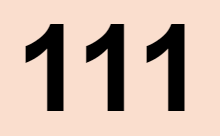
|
| ScreenTransition.CoverRight | Nowy ekran pojawia się w widoku, od lewej do prawej, obejmując bieżący ekran. |
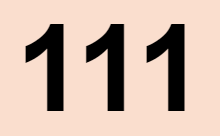
|
| ScreenTransition.Fade (Przejście ekranu) | Obecny ekran zanika, odsłaniając nowy ekran. |
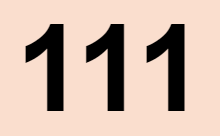
|
| ScreenTransition.None (domyślnie) | Nowy ekran jest szybko zastępowany bieżącym ekranem. |
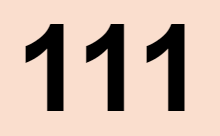
|
| ScreenTransition.UnCover | Obecny ekran znika z widoku, od prawej do lewej, odkrywając nowy ekran. |
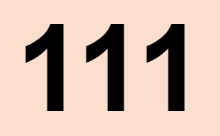
|
| ScreenTransition.UnCoverRight | Obecny ekran znika z widoku, od lewej do prawej, odkrywając nowy ekran. |
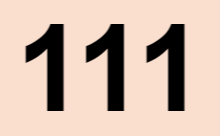
|
Możesz użyć Navigate polecenia , aby utworzyć lub zaktualizować zmienne kontekstowe nowego ekranu. Jako opcjonalny trzeci argument przekaż rekord zawierający nazwę zmiennej kontekstowej jako nazwę kolumny i nową wartość dla zmiennej kontekstowej. Ten rekord jest taki sam jak rekord używany dla funkcji UpdateContext.
Ustaw właściwość OnHidden starego ekranu, właściwość OnVisible nowego ekranu lub obie te właściwości, aby wykonać dodatkowe zmiany podczas przejścia. Właściwość App.ActiveScreen zostanie zaktualizowana w celu odzwierciedlenia zmiany.
Navigate zwykle zwraca wartość true , ale zwraca wartość false , jeśli wystąpi błąd.
Zmienne kontekstu dotyczące nawigacji są wyjaśnione w artykule dotyczącym nawigowania między ekranami.
Back
Funkcja Back powraca do ekranu, który był ostatnio wyświetlany.
Dla każdego Navigate wywołania aplikacja śledzi wyświetlony ekran i przejście. Możesz użyć kolejnych Back wywołań, aby powrócić do ekranu wyświetlanego po uruchomieniu aplikacji przez użytkownika.
Back Gdy funkcja jest uruchamiana, odwrotne przejście jest używane domyślnie. Jeśli na przykład ekran pojawia się za pośrednictwem przejścia CoverRight , Back zwraca wartość UnCover (która znajduje się po lewej stronie). Fade i None są swoimi własnymi przeciwieństwami. Przekaż opcjonalny argument, aby Back wymusić określone przejście.
Back zwykle zwraca wartość true , ale zwraca wartość false , jeśli użytkownik nie przechodzi do innego ekranu od momentu uruchomienia aplikacji.
Składnia
Back( [ Przejście ] )
- Przejście - Opcjonalne. Przejście wizualne między bieżącym ekranem i poprzednim ekranem. Odnosi się do listy prawidłowych wartości tego argumentu we wcześniejszym artykule. Domyślnie przejście polegające na tym, że powrót ekranu jest odwrotną częścią przejścia.
Navigate( Ekran [, Przejście [, UpdateContextRecord ] ] )
- Ekran - wymagany. Ekran do wyświetlenia. Zamiast ekranu można także użyć kontrolki, która znajduje się na ekranie, do którego chcesz przejść.
- Przejście - Opcjonalne. Przejście wizualne między bieżącym ekranem i następnym ekranem. Wyświetla listę prawidłowych wartości tego argumentu we wcześniejszym artykule. Wartość domyślna to Brak.
- UpdateContextRecord — opcjonalnie. Rekord zawierający nazwę co najmniej jednej kolumny i wartość dla każdej kolumny. Ten rekord umożliwia zaktualizowanie zmiennych kontekstowych nowego ekranu, tak jakby zostały przekazane do funkcji UpdateContext.
Przykłady
| Wzór | Opis | Wynik |
|---|---|---|
| Navigate( Szczegóły ) | Wyświetla ekran Szczegóły bez przejścia ani zmiany wartości zmiennej kontekstowej. | Ekran Szczegóły zostanie wyświetlony szybko. |
| Navigate( Szczegóły, ScreenTransition.Fade ) | Wyświetla ekran Szczegóły z przejściem Przenikanie. Wartość żadnej zmiennej kontekstowej nie zostanie zmieniona. | Bieżący ekran zanika, stopniowo odkrywając ekran Szczegóły. |
| Navigate( Szczegóły, ScreenTransition.Fade, { ID: 12 } ) | Wyświetla ekran Szczegóły z przejściem Przenikanie i aktualizuje zmienną kontekstową ID za pomocą wartości 12. | Bieżący ekran zanika, stopniowo odkrywając ekran Szczegóły, a dla zmiennej kontekstowej ID na tym ekranie jest ustawiana wartość 12. |
| Navigate( Szczegóły, ScreenTransition.Fade, { ID: 12, Cień: Color.Red } ) | Wyświetla ekran Szczegóły z przejściem Przenikanie. Aktualizuje zmienną kontekstową ID za pomocą wartości 12 i aktualizuje zmienną kontekstową Shade za pomocą wartości Color.Red. | Bieżący ekran zanika, stopniowo odkrywając ekran Szczegóły. Dla zmiennej kontekstowej ID na ekranie Szczegóły jest ustawiana wartość 12, a dla zmiennej kontekstowej Shade jest ustawiana wartość Color.Red. Jeśli ustawisz dla właściwości Fill kontrolki na ekranie Szczegóły wartość Shade, ta kontrolka będzie wyświetlana na czerwono. |
| Back() | Powoduje wyświetlenie poprzedniego ekranu z domyślnym przejściem zwrotnym. | Powoduje wyświetlenie poprzedniego ekranu przez przejście odwrotne do przejścia, które użyte zostało do pokazania bieżącego ekranu. |
| Back( ScreenTransition.Cover ) | Powoduje wyświetlenie poprzedniego ekranu z przejściem zwrotnym Cover. | Powoduje wyświetlenie poprzedniego ekranu przez przejście Cover, niezależnie od przejścia, które użyte zostało do pokazania bieżącego ekranu. |
Krok po kroku
Tworzenie pustej aplikacji.
Dodaj drugi ekran.
Aplikacja zawiera dwie puste ekrany: Screen1 i Screen2.
Ustawia właściwość Fill na Screen2 na wartość
Gray.Na ekranie Screen2 dodaj przycisk i ustaw właściwość OnSelect na następującą formułę:
Navigate( Screen1, ScreenTransition.Cover )Trzymając wciśnięty klawisz Alt, kliknij przycisk.
Ekran1 jest wyświetlany z białym tłem przez przejście, które zakrywa lewą stronę.
Na ekranie Screen1 dodaj przycisk i ustaw właściwość OnSelect na następującą formułę:
Back()Trzymając wciśnięty klawisz Alt, kliknij przycisk.
Drugi ekran jest wyświetlany na szarym tle, poprzez przejście, które odkrywa się po prawej stronie (odwrotność Cover).
Aby odbijać wszystkie ekranu, należy wielokrotnie wybrać przycisk.